Cara menyiapkan Disk Web di Windows 8
Disk Web utilitas memungkinkan Anda untuk mengelola file yang terletak di server Anda dalam berbagai jenis antarmuka, seperti komputer, perangkat seluler, dll. Tutorial ini akan menunjukkan cara mengkonfigurasi Web Disk di Windows 8 :1. Masuk ke cPanel . Anda , navigasikan ke File bagian dan klik Web Disk :
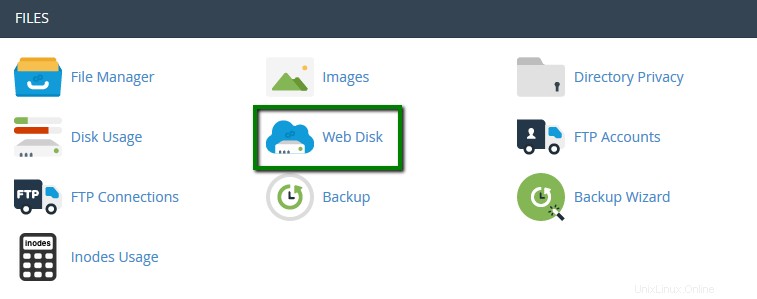
2. Secara default, sistem membuat akun Disk Web untuk akun cPanel Anda. Untuk mengaksesnya, klik Access Web Disk tombol:
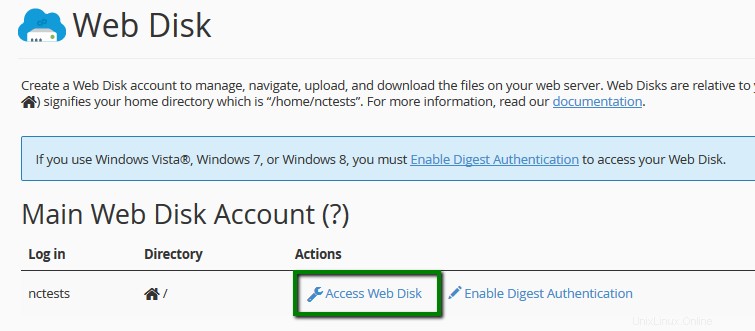
Jika Anda ingin membuat akun Disk Web untuk direktori tertentu, Anda dapat melakukannya di Buat Akun Disk Web Tambahan bagian:
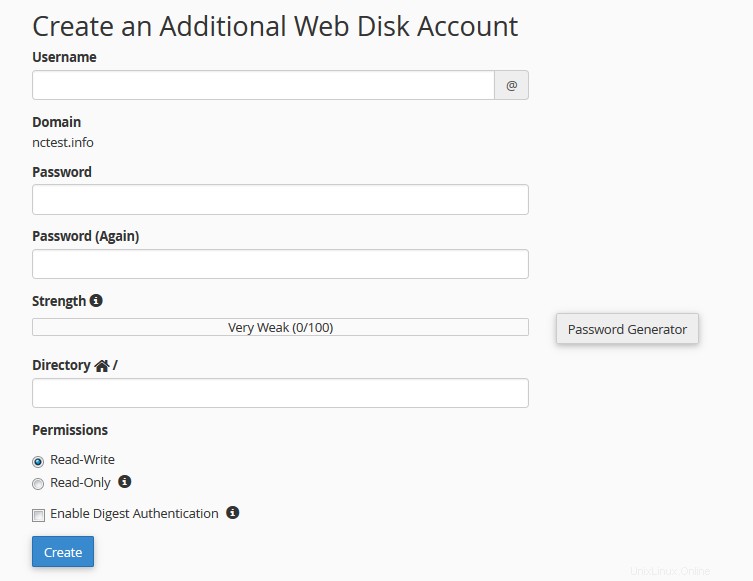
3. Setelah Anda mengakses akun yang diperlukan, pilih Windows 8 dari menu tarik-turun yang sesuai:
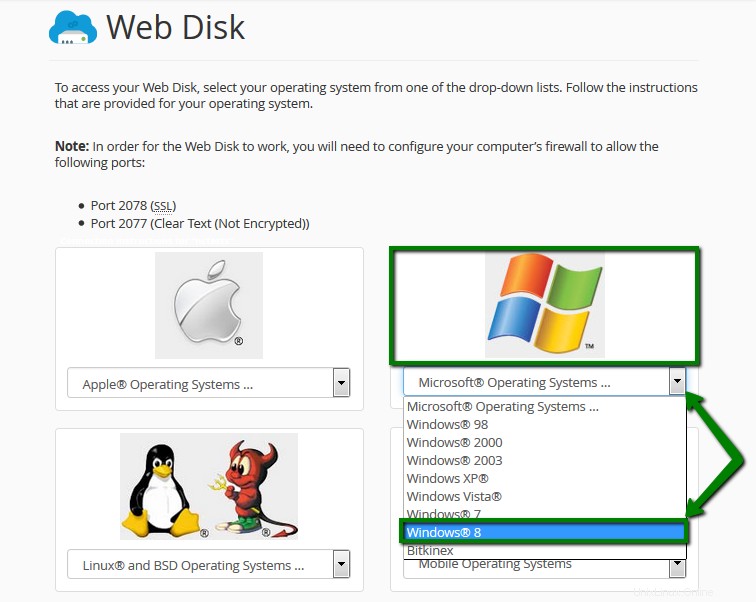
4. Setelah selesai, Anda dapat mengunduh skrip mulai cepat atau mengonfigurasi Disk Web secara manual di perangkat Anda sesuai dengan langkah-langkah yang disediakan. Pada Windows 8, disarankan untuk melanjutkan dengan pengaturan manual. Berikut langkah-langkah yang harus dilakukan:
- buka Komputer dan klik Tambahkan lokasi jaringan :
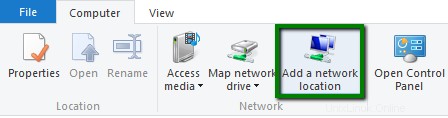
- klik Berikutnya , lalu Pilih lokasi jaringan khusus :
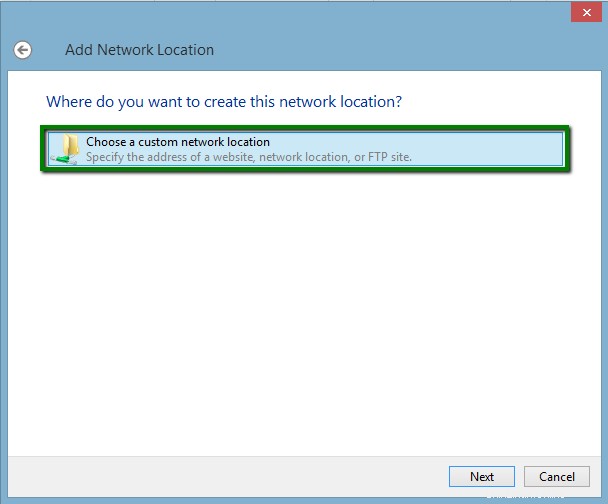
- masukkan alamat berikut ke dalam bidang Internet atau alamat jaringan:
- klik Berikutnya :
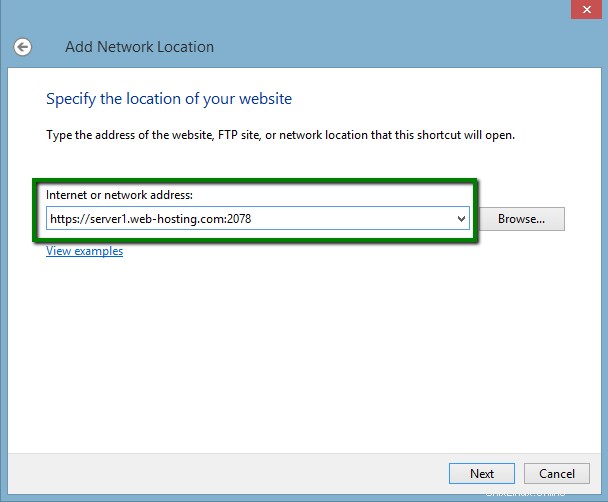
- masukkan nama pengguna cPanel dan sandi cPanel ke dalam bidang yang sesuai dan klik OK .
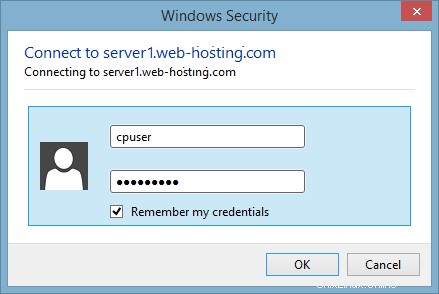
- Anda akan diminta mengetikkan nama untuk lokasi jaringan Anda. Ini bisa berupa nama yang sesuai yang ingin Anda tampilkan untuk akun Disk Web Anda di perangkat Anda. Klik Berikutnya lalu Selesai .
- kembali ke Komputer . Anda akan menemukan drive jaringan Anda ditambahkan, klik di atasnya – daftar file dan folder server Anda akan ditampilkan di sebelah kanan.
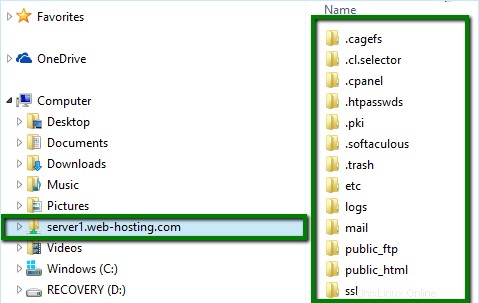
Sekarang akun Disk Web Anda dikonfigurasi di Windows 8.
Itu dia!
Butuh bantuan? Hubungi kami melalui Helpdesk